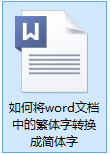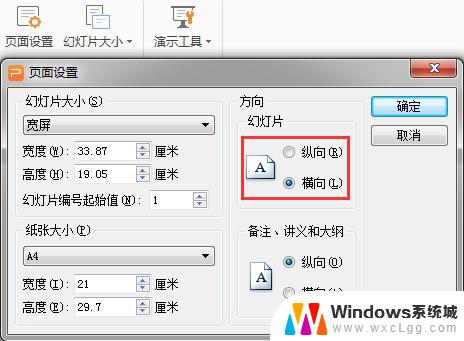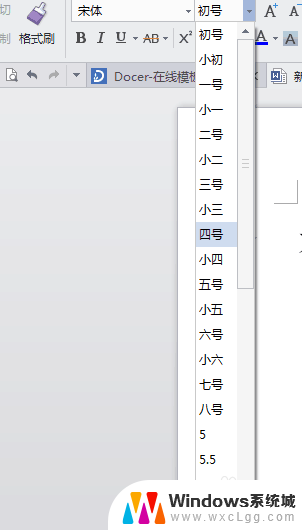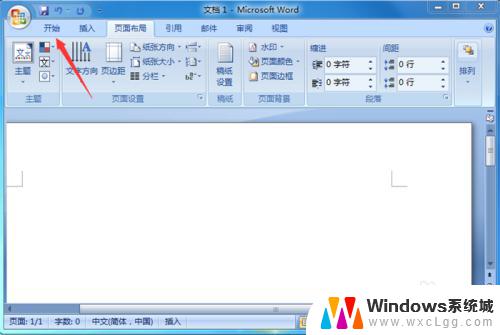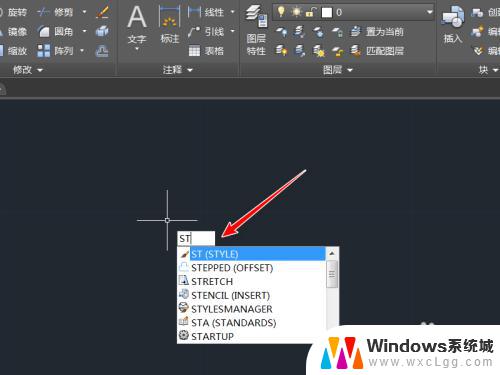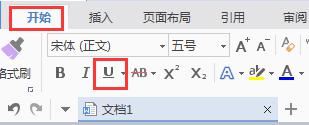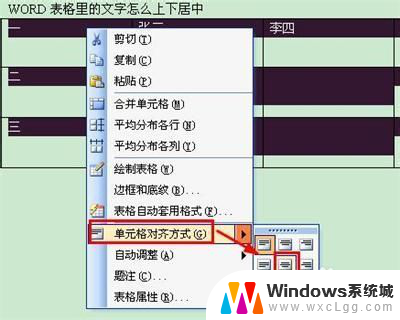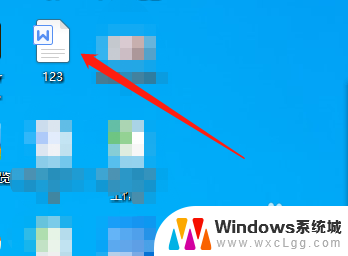word怎么让字体竖起来 怎么在word中将文字排列成竖行
更新时间:2024-06-09 14:55:55作者:xtliu
在Word中,我们经常需要对文字进行排版,而有时候需要将文字排列成竖行来达到特定的效果,那么在Word中,怎么让字体竖起来呢?其实很简单,只需要选择需要竖排的文字,然后在开始选项卡中找到文本方向功能,选择竖排文字,即可实现文字竖起来的效果。这样不仅可以让排版更加灵活多样,也能让文档看起来更加美观。希望以上方法能帮助到您,让您在Word中轻松实现文字竖排的效果。
具体方法:
1.打开word文档,为了更清楚的看清楚效果。我们插入一个表格,输入文字。
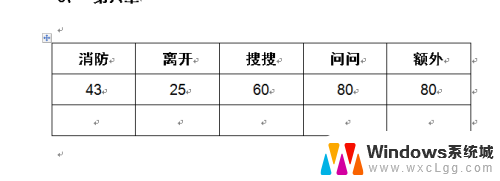
2.我们可以发现默认的字体是横向的,那怎么设置字体变成竖行呢?
例如选中消防-右键-选择文字方向。
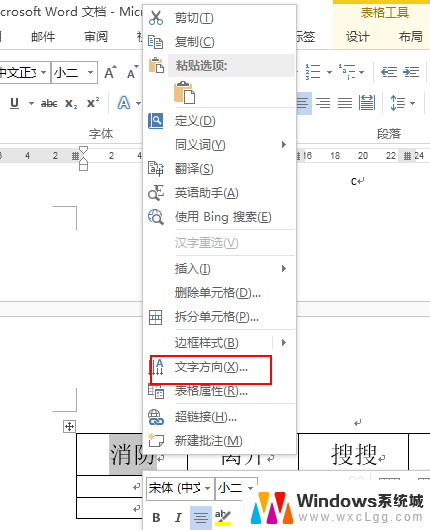
3.在出现的文字方向中选择中间竖行,由上往下的字体类型。

4.确定后,看一下消防两字的效果。
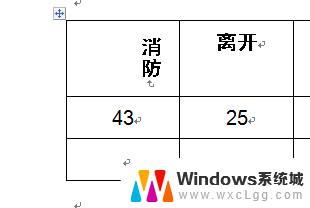
5.如果还要变成横向的话,还是选中文字,右键-文字方向中调节就可以的。
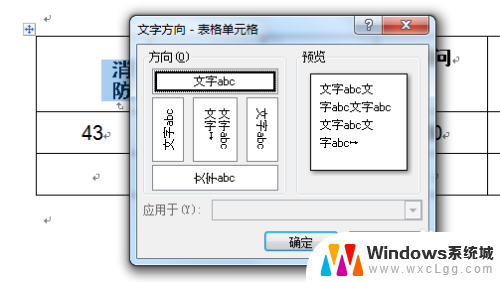
6.或点击“页面布局”-“文字方向”中找到合适的。
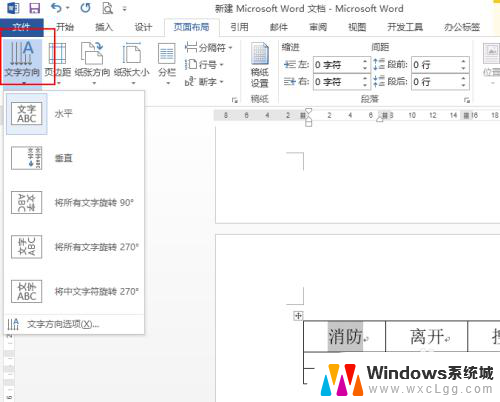
以上就是关于如何使字体竖排的全部内容,如果有遇到相同情况的用户,可以按照小编提供的方法来解决。